Mutt - klient e -mail z wierszem poleceń do wysyłania maili z terminalu

- 3913
- 1187
- Natan Cholewa
Jako administrator systemu czasami musimy wysyłać poczty internetowe do użytkowników lub kogoś innego z serwera, a ponieważ użyliśmy interfejsu internetowego do wysyłania wiadomości e -mail, czy to naprawdę przydatne ? Absolutnie nie.
 Klient e -mail z wierszem poleceń Mutt
Klient e -mail z wierszem poleceń Mutt Tutaj, w tym samouczku, będziemy używać błazen (terminal e -mail klienta), aby wysłać wiadomość e -mail z przeplatania wiersza poleceń.
Co to jest Mutt?
Błazen to wiersz poleceń oparty E-mail klient. Jest to bardzo przydatne i potężne narzędzie do wysyłania i czytania maili z wiersza poleceń UNIX systemy oparte na. Mutt również obsługuje MUZYKA POP I Imap Protokoły do otrzymywania poczty. Otwiera się z kolorowym interfejsem, aby wysłać wiadomość e -mail, co sprawia, że jest przyjazny dla użytkownika do wysyłania wiadomości e -mail z wiersza poleceń.
Mutt Cechy
Niektóre inne ważne cechy Błazen następująco:
- Jest bardzo łatwy w zainstalowaniu i konfiguracji.
- Pozwala nam wysyłać e -maile z załączniki z wiersza poleceń.
- Ma również funkcje do dodania BCC (Kopia ślepego węgla) I CC (Kopia węgla) Podczas wysyłania poczty.
- Umożliwia wiadomość gwintowanie.
- Zapewnia nam obiekt wysyłki listy.
- Obsługuje także tak wiele formatów skrzynki pocztowej, takich jak Maildir, Mbox, MH I MMDF.
- Przynajmniej wspiera 20 Języki.
- To także wsparcie DSN (Powiadomienie o statusie dostawy).
Jak zainstalować Mutt w Linux
Możemy zainstalować Klient Mutt w naszym polu Linux bardzo łatwo z dowolnymi instalatorami pakietów, jak pokazano.
# apt-get install Mutt (dla systemu opartego na Debian / Ubuntu)
# Yum Instal Mutt (dla systemu RHEL / Centos / Fedora)
Pliki konfiguracyjne
Pliki konfiguracyjne Mutt e -mail klient.
- Główny plik konfiguracyjny: Aby wprowadzić zmiany na całym świecie dla wszystkich użytkowników dla Mutt, możesz wprowadzić zmiany w pliku konfiguracyjnym poczty „/etc/muttrc".
- Plik konfiguracji użytkownika Mutt : Jeśli chcesz ustawić określoną konfigurację dla konkretnego użytkownika dla Mutt, możesz skonfigurować te ustawienia w ~/.MUTTRC Lub ~/.Mutt/Muttrc akta.
Podstawowa składnia polecenia Mutt
Odbiorca opcji Mutt
Przeczytaj e -maile z Mutt
Aby przeczytać e -maile użytkownika, które są aktualnie zalogowane, wystarczy uruchomić ”błazen”Na terminalu załaduje skrzynkę pocztową bieżącego użytkownika.
[[e -mail chroniony] ~]# Mutt
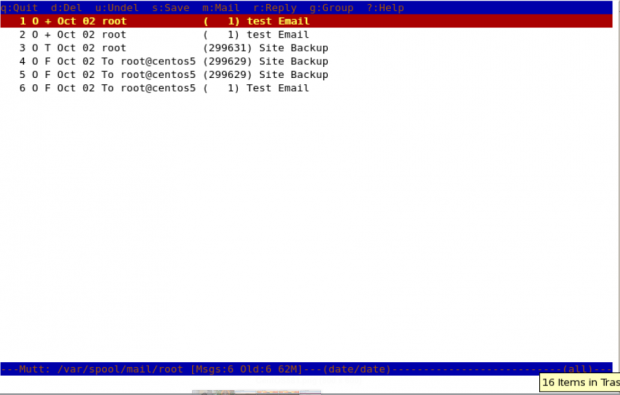 Przeczytaj pocztę z terminalu
Przeczytaj pocztę z terminalu Aby odczytać e -maile określonego użytkownika, musisz określić, który plik pocztowy do odczytania. Na przykład ty (jako źródło) chce czytać poczty użytkownika ”Jan„Musisz określić jego plik pocztowy„-F" Opcja z poleceniem Mutt.
[[e -mail chroniony] ~]# mutt -f/var/szpula/poczta/John
Możesz także użyć „-R„Opcja otwarcia skrzynki pocztowej w tylko czytać tryb.
Wyślij wiadomość e -mail z poleceniem Mutt
W tym przykładzie następujące polecenie wyśle test E-mail Do [chroniony e -mail]. „„-S„Opcja służy do określenia Temat poczty.
[[e -mail chroniony] ~]# mutt -s „test e -mail” [e -mail chroniony]
Po wprowadzeniu powyższego polecenia w terminalu otwiera się ono za pomocą interfejsu i potwierdza adres odbiorcy i temat poczty i otwiera interfejs, tutaj możesz wprowadzić zmiany na adres poczty odbiorcy.
- Zmień adres e -mail odbiorcy naciśnięcie T.
- Zmień adres CC za pomocą C.
- Dołącz pliki jako załączniki z A.
- Wyrzuć z interfejsu z Q.
- Wyślij ten e -mail, naciskając y.
Notatka: Kiedy naciśniesz „y„Pokazuje poniższy status, że Mutt wysyła pocztę.
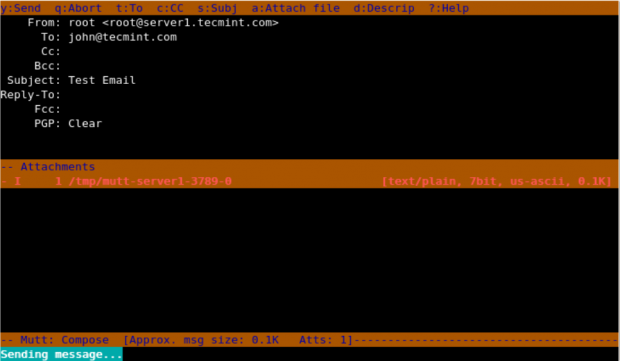 Wyślij pocztę z terminalu
Wyślij pocztę z terminalu Dodaj kopię węgla (CC) i kopię ślepego węglowego (BCC)
Możemy dodać CC I BCC z poleceniem Mutt do naszego e -maila z „-C" I "-B" opcja.
[[e -mail chroniony] ~]# mutt -s „temat poczty” -c -b adres poczty odbiorcy
[[e -mail chroniony] ~]# Mutt -s „test e -mail” -C [e -mail chroniony] -B [e -mail chroniony] [e -mail chroniony]
Tutaj w tym przykładzie, źródło wysyła e -mail do [chroniony e -mail] i umieszczanie [chroniony e -mail] Jak CC adres i [chroniony e -mail] Jak BCC.
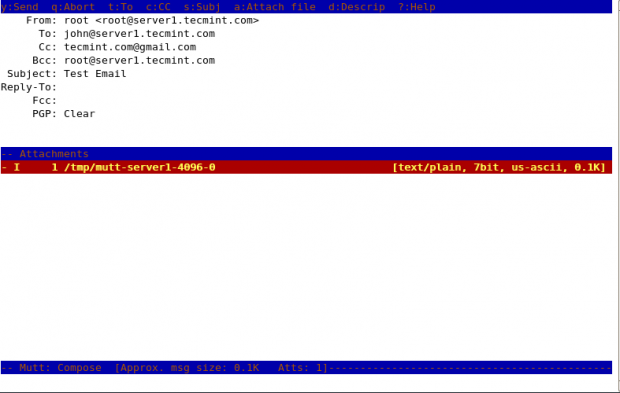 Wyślij pocztę jako CC lub BCC w terminalu
Wyślij pocztę jako CC lub BCC w terminalu Wyślij e -maile z załącznikami
Możemy wysłać e -mail z wiersza poleceń z załączniki używając "-A„Opcja z poleceniem Mutt.
[[e -mail chroniony] ~]# mutt -s „temat poczty” -a -c adres pocztowy odbiorcy
[[e -mail chroniony] ~]# Mutt -s „Backup” -a /Backups /Backup.tar -c [e -mail chroniony] [e -mail chroniony]
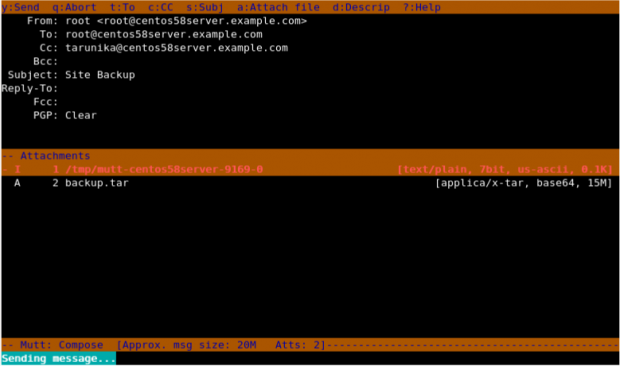 Wyślij załącznik e -mail z terminalu
Wyślij załącznik e -mail z terminalu Tutaj, w powyższej migawce, widać, że pokazuje załącznik dołączony do poczty.
Korzystanie z pliku muttrc
Jeśli chcemy zmienić nazwę i e -mail nadawców, musimy utworzyć plik w katalogu domowym tego konkretnego użytkownika.
[[e -mail chroniony] ~]# cat .MUTTRC
Dodaj do niego następujące wiersze. Zapisz i zamknij.
ustawiaj z = "[e -mail chroniony]" ustawiaj realName = "realName of the User"
Otrzymywać pomoc
Aby wydrukować menu pomocy „błazen”, Musimy określić„-H„Opcja z tym.
[[e -mail chroniony] ~]# Mutt -h Mutt 1.4.2.2i (2006-07-14) Zastosowanie: Mutt [-nriz] [-e] [-f] [-m] [-f] Mutt [-nx] [-e] [-a] [-f] [ - H] mutt [-i] [-s] [-b] [-c] […] mutt [-n] [-e] [-f] -p -v [v] opcje: -a załącz plik to Wiadomość -b Podaj adres ślepego węgla (BCC) -c określenie adresu węglowego (CC) -e Określ polecenie do wykonania po inicjalizacji -f Określ, która skrzynka pocztowa do odczytu -f Określ alternatywny plik muttrc - H Określ szkic plik do odczytu nagłówku z -i Określ plik, który Mutt powinien zawierać w odpowiedzi -m Określ domyślny typ skrzynki pocztowej -n powoduje, że mutt nie czytał systemu muttrc -p Przywołaj przełożoną komunikat -r skrzynka pocztowa w odczytaniu- Tylko tryby -s Określ temat (musi być w cytatach, jeśli ma spacje) -V Pokaż wersję i definicje czasu kompilacji -x Symulować tryb wysyłania poczty -y -y Wybierz skrzynkę pocztową określoną na liście „skrzynek pocztowych” -z wyjście natychmiast, jeśli nie ma wiadomości w skrzynce pocztowej -Z otwórz pierwszy folder z nową wiadomość
To jest z polecenie mutt Na razie przeczytaj Strony człowieka z kundla, aby uzyskać więcej informacji na temat polecenia Mutt.
- « Zrozumienie APT, Apt-Cache i ich często używanych poleceń
- Eksplorowanie /PROC System plików w Linux »

